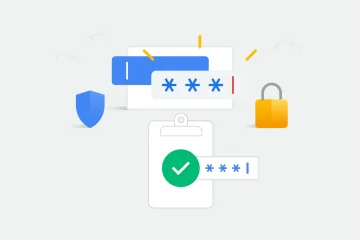Jeśli natknąłeś się na plik DDS i zdałeś sobie sprawę, że nie możesz go wyświetlić, dzieje się tak, ponieważ potrzebujesz określonych programów do otwierania lub edytowania plików DDS.
Plik DDS to obraz rastrowy zapisany w formacie kontenera DirectDraw Surface (DDS). Obraz rastrowy (lub bitmapa) to typowa grafika wyświetlana na ekranie komputera. Pliki DDS służą do przechowywania obrazów cyfrowych, najczęściej modeli do gier wideo 3D.
Spis treści
W tym artykule omówimy kilka programów, których można używać do otwierania, edytowania lub konwertowania plików DDS.
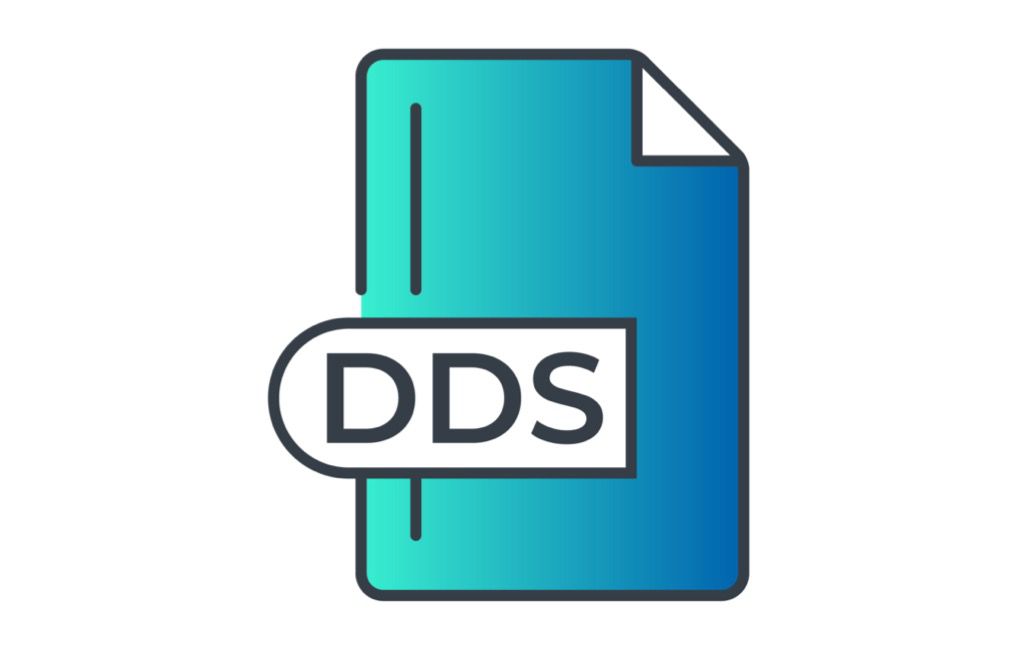
Jak otwierać pliki DDS w systemie Windows 10
Kilka bezpłatnych edytorów obrazów może otwierać i wyświetlać pliki DDS w systemie Windows 10.
Windows Texture Viewer (NVIDIA)
Windows Texture Viewer to doskonały wybór, ponieważ jest bezpłatny i nie wymaga instalacji.
Pobierz przeglądarkę tekstur systemu Windows z oficjalnej strony. Przejdź do folderu Pobrane i znajdź plik archiwum przeglądarki tekstur systemu Windows (.rar). Rozpakuj skompresowane pliki do folderu pobierania za pomocą oprogramowania do archiwizacji (jak 7Zip lub WinZip). Otwórz wyodrębniony folder i kliknij dwukrotnie WTV.exe , aby otworzyć przeglądarkę tekstur systemu Windows. Wybierz Plik > Otwórz i wybierz plik.dds. Alternatywnie przeciągnij plik.dds do otwartego okna. 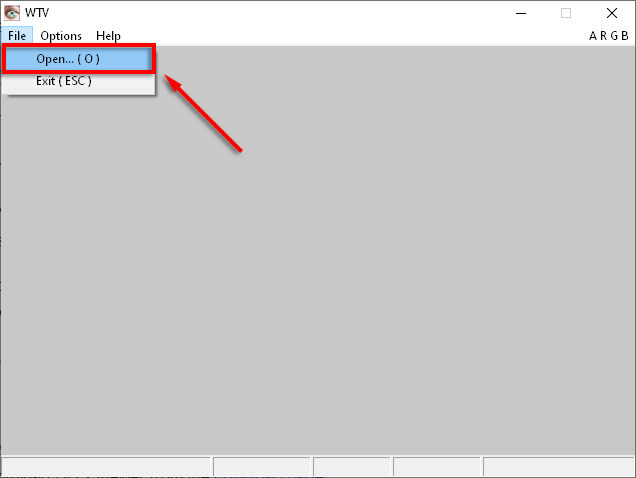
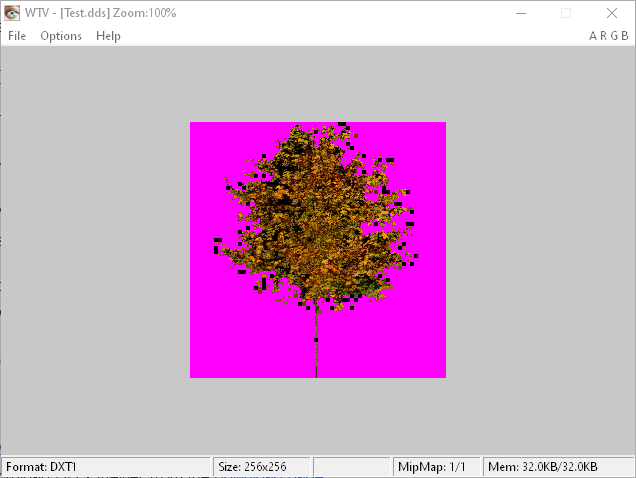
Przeglądarka DDS
Przeglądarka DDS jest bezpłatna i łatwa w instalacji i obsłudze.
Pobierz przeglądarkę DDS z oficjalnej strony. Przejdź do folderu Pobrane i kliknij dwukrotnie ddsviewersetup.exe. Aby zainstalować przeglądarkę DDS Viewer, wypełnij kreatora instalacji. Uruchom przeglądarkę DDS Viewer z pulpitu. Wybierz plik DDS w oknie Otwórz . 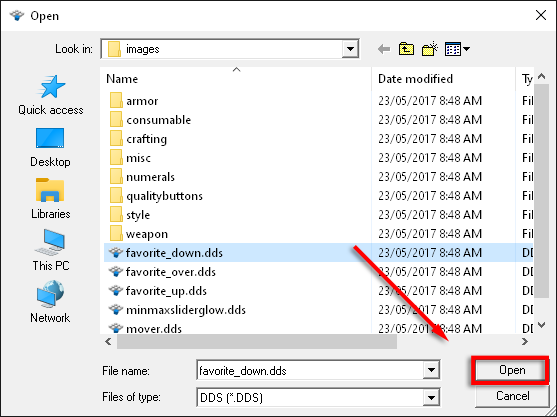 Teraz powinno być możliwe wyświetlenie obrazu.
Teraz powinno być możliwe wyświetlenie obrazu. 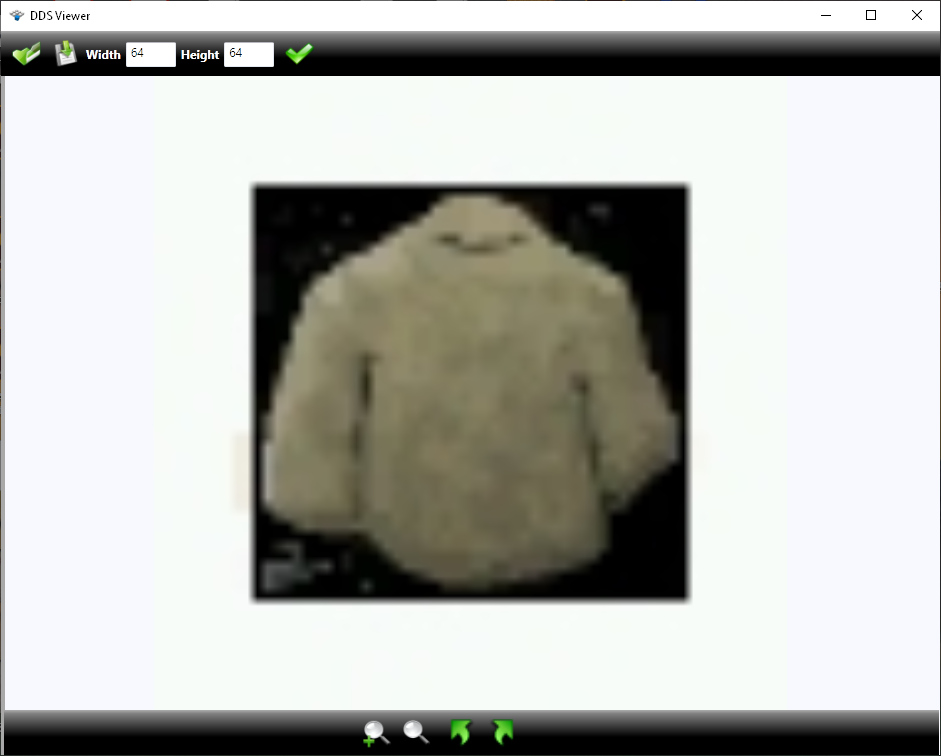
Jak edytować pliki DDS w systemie Windows 10
Aby otwierać i edytować pliki DDS, potrzebujesz dedykowanego programu lub wtyczek do Adobe Photoshop.
GIMP
GNU Image Manipulation Program (GIMP) to darmowy program, którego można używać do przeglądania i edycji plików DDS. GIMP jest również wieloplatformowy i open-source. Jest dostępny dla Windows 10, GNU/Linux i innych. GIMP jest również dostępny jako Wtyczka Photoshop.
Pobierz GIMP z oficjalnej strony. Przejdź do folderu Pobrane i uruchom plik instalacyjny GIMP. Ukończ kreatora instalacji.Otwórz GIMP. 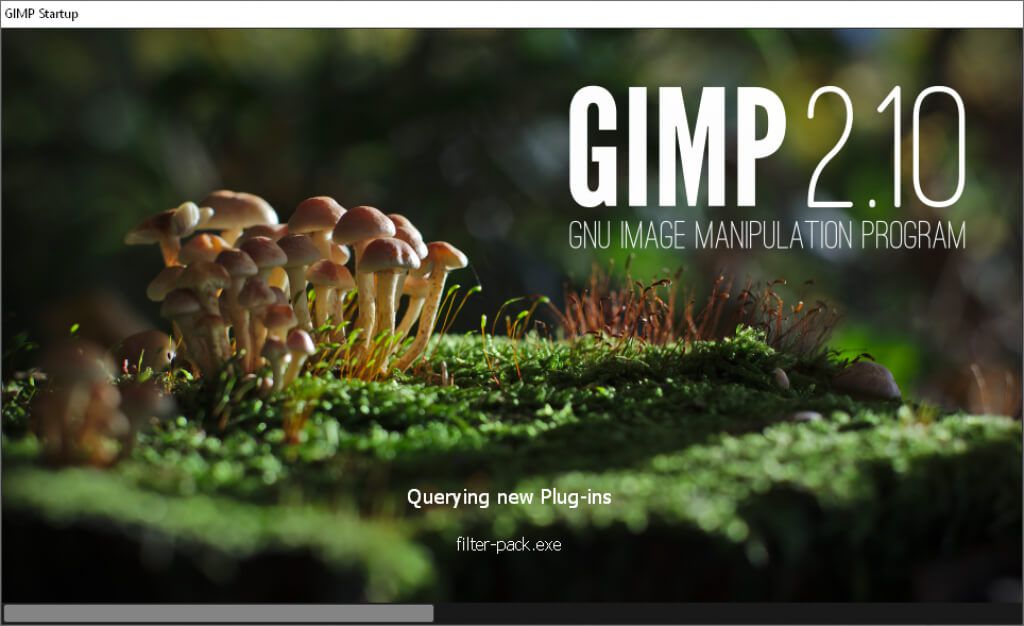 Wybierz Plik > Otwórz.
Wybierz Plik > Otwórz. 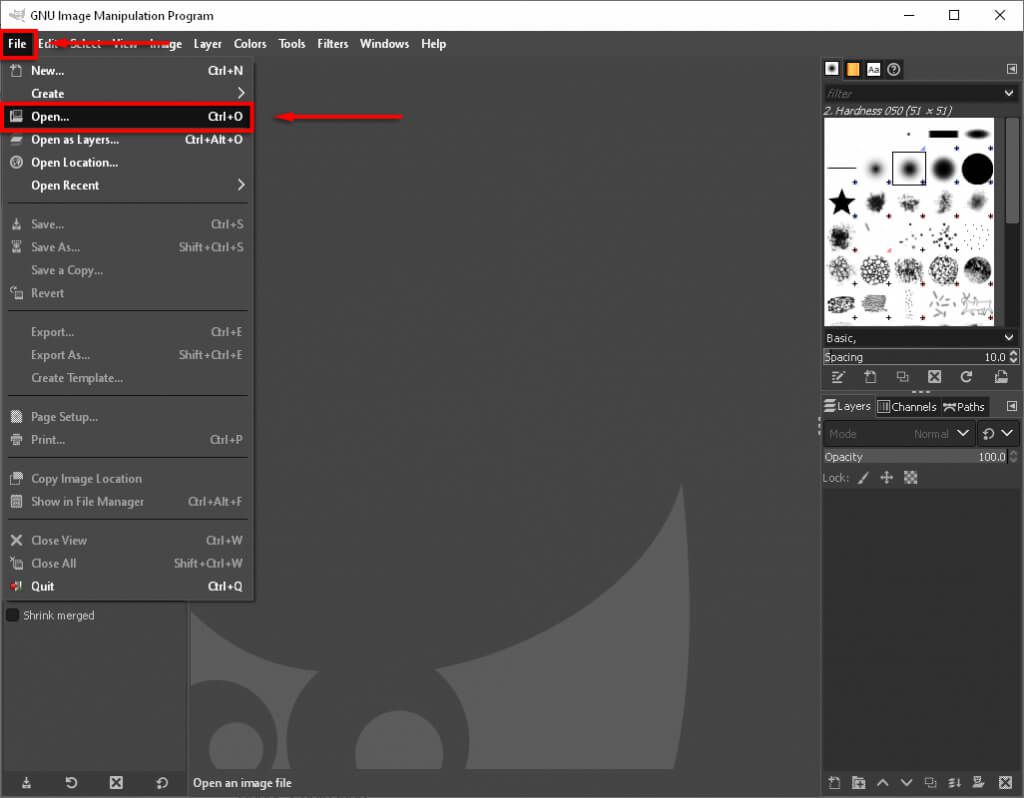 Znajdź i wybierz plik DDS, a następnie wybierz Otwórz.
Znajdź i wybierz plik DDS, a następnie wybierz Otwórz. 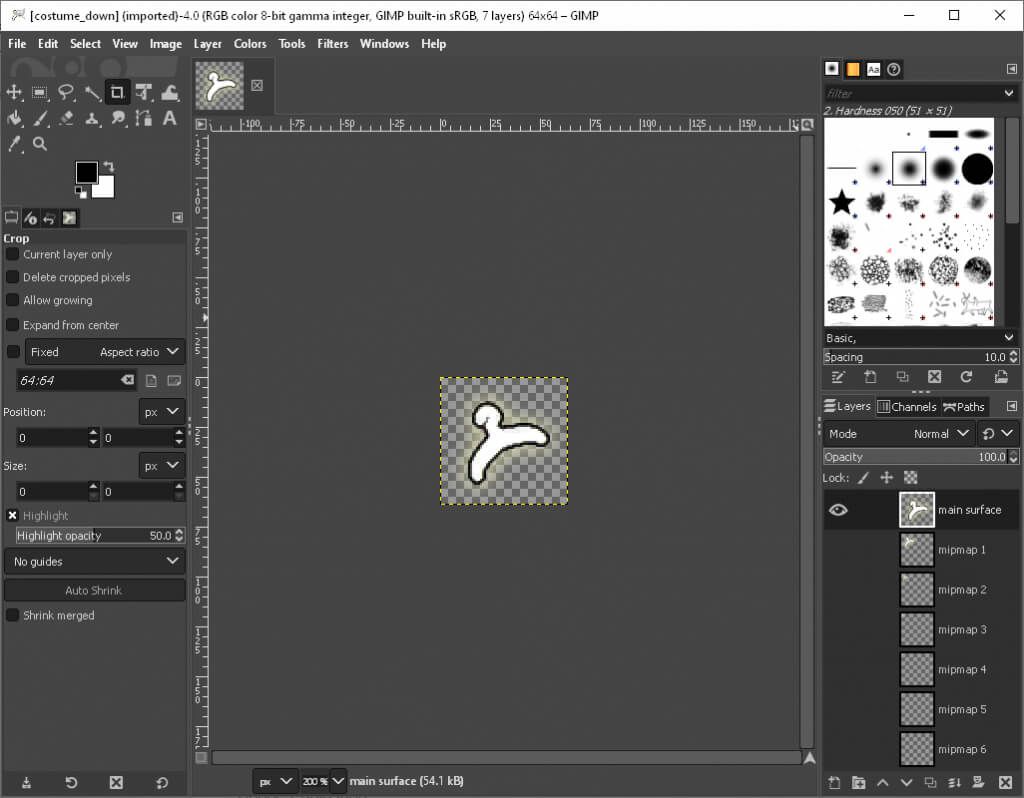
Adobe Photoshop
Aby otworzyć i edytować plik DDS w Photoshopie, musisz zainstalować wtyczkę NVIDIA Texture Tools.
Pobierz wtyczkę NVIDIA Texture Tools z oficjalnej strony.
Uwaga: Będziesz musiał zarejestrować się w programie NVIDIA Developer Program. Jest to bezpłatne i zajmuje tylko kilka chwil.
Przejdź do folderu Pobrane i uruchom plik instalacyjny NVIDIA Texture Tools. Ukończ kreatora instalacji. 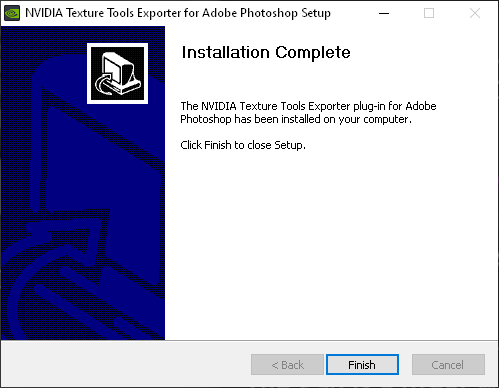 Otwórz Photoshop. Wybierz Plik > Otwórz. Znajdź i wybierz plik DDS, a następnie wybierz Otwórz.
Otwórz Photoshop. Wybierz Plik > Otwórz. Znajdź i wybierz plik DDS, a następnie wybierz Otwórz. 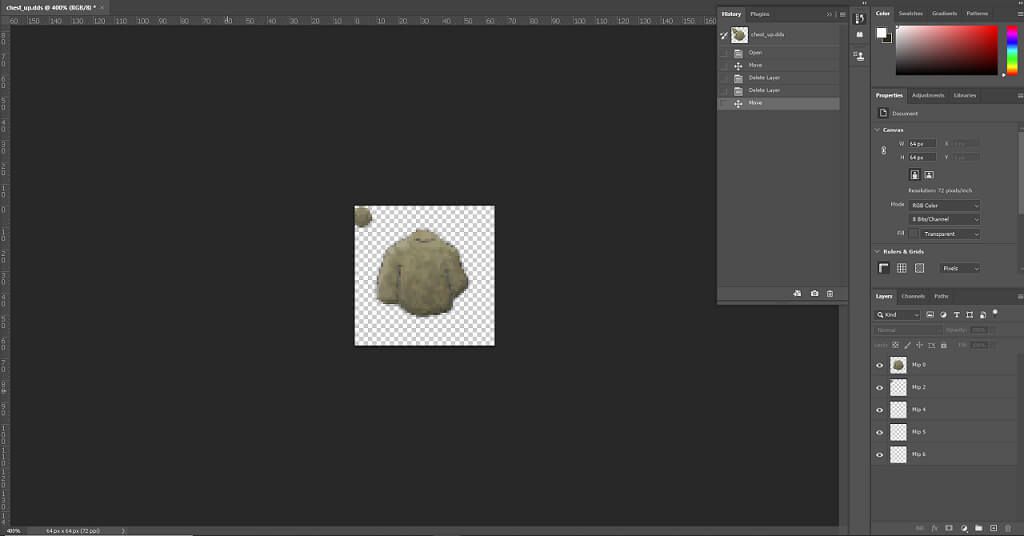
Jak konwertować pliki DDS do PNG
Najłatwiejszym sposobem konwersji plików DDS do PNG jest strona internetowa AConvert. Możesz przekonwertować plik na wiele popularnych typów plików graficznych, w tym PNG, JPG, TIFF i inne. AConvert może być również używany do konwersji plików muzycznych.
Wejdź na stronę Konwertuj DDS na PNG. Wybierz Przeglądaj. Znajdź plik DDS, wybierz go i kliknij Otwórz. Wybierz Konwertuj teraz! 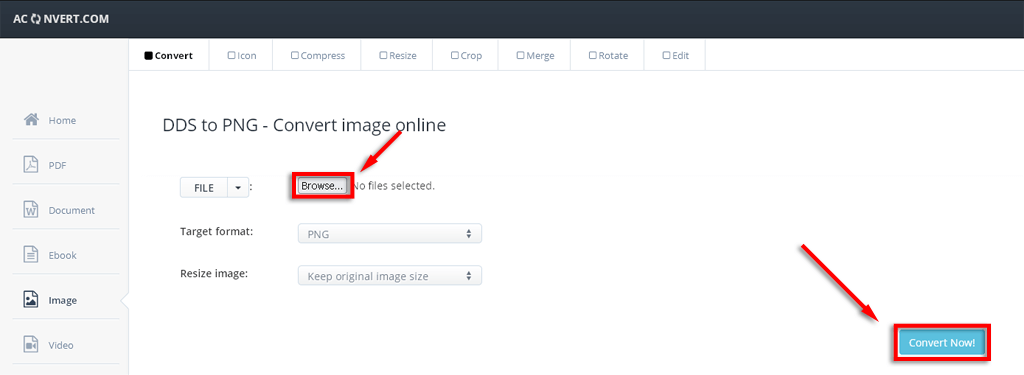 Wybierz przycisk Pobierz.
Wybierz przycisk Pobierz. 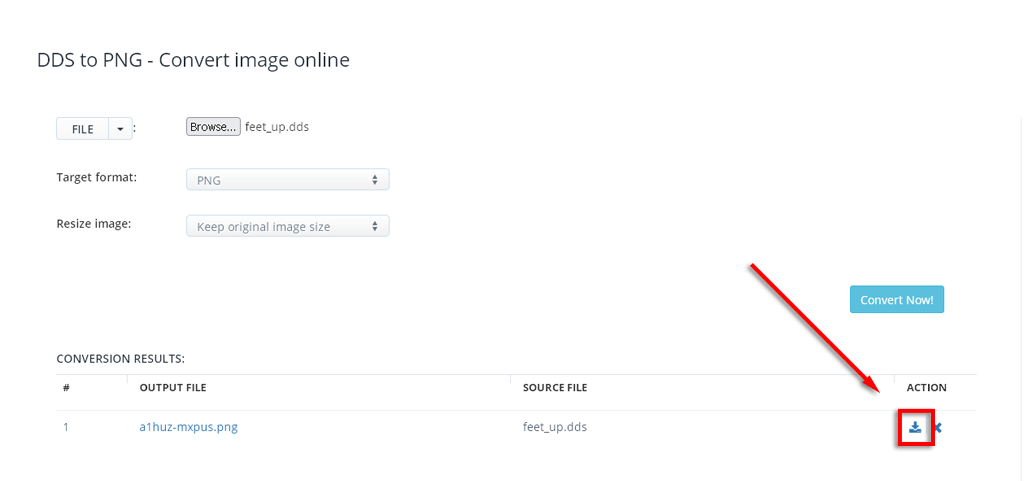 Wybierz sposób pobrania pliku. Możesz zapisać go w Dropbox, pobrać jako skompresowany plik ZIP lub zapisać pod adresem URL pliku.
Wybierz sposób pobrania pliku. Możesz zapisać go w Dropbox, pobrać jako skompresowany plik ZIP lub zapisać pod adresem URL pliku.
Wróć do pracy!
Zetknięcie się z niemożliwym do otwarcia typem pliku może zahamować każdy projekt. Na szczęście istnieją proste obejścia umożliwiające otwieranie plików DDS w systemie Windows 10.
Teraz, gdy masz już wszystkie narzędzia potrzebne do otwierania, edytowania lub konwertowania plików DDS, możesz do nich wrócić.